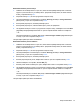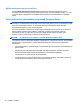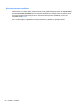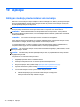User Guide - Windows 7
Table Of Contents
- Iepazīšanās
- Iepazīšanās ar datoru
- Savienojuma izveide ar tīklu
- Navigācija, izmantojot tastatūru, skārienžestus un rādītājierīces
- Multivide
- Strāvas pārvaldība
- Datora izslēgšana
- Programmatūras satura atjaunošana, izmantojot Intel Smart Connect Technology (tikai atsevišķiem mode ...
- Enerģijas opciju iestatīšana
- Enerģijas taupīšanas stāvokļu lietošana
- Akumulatora enerģijas izmantošana
- Papildinformācijas par akumulatoru atrašana
- Akumulatora pārbaudes rīka lietošana
- Atlikušā akumulatora uzlādes līmeņa parādīšana
- Akumulatora izlādes laika paildzināšana
- Zema akumulatora uzlādes līmeņa pārvaldība
- Akumulatora ievietošana un izņemšana
- Akumulatora enerģijas ekonomēšana
- Maināmā akumulatora glabāšana
- Atbrīvošanās no maināmā akumulatora (tikai atsevišķiem modeļiem)
- Maināmā akumulatora ievietošana atpakaļ (tikai atsevišķiem modeļiem)
- Ārēja maiņstrāvas avota lietošana
- Hibrīdā grafika (tikai atsevišķiem modeļiem)
- Ārējās kartes un ierīces
- Diskdziņi
- Drošība
- Datora aizsardzība
- Paroļu izmantošana
- Pretvīrusu programmatūras izmantošana
- Ugunsmūra programmatūras izmantošana
- Kritisku drošības atjauninājumu instalēšana
- Programmatūras HP Client Security Manager lietošana
- Papildu drošības kabeļa uzstādīšana
- Pirkstu nospiedumu lasītāja lietošana (tikai atsevišķiem modeļiem)
- Apkope
- Dublēšana un atkopšana
- Computer Setup (BIOS), MultiBoot un HP PC Hardware Diagnostics (UEFI)
- Atbalsts
- Specifikācijas
- Datora sagatavošana ceļojumam vai transportēšanai
- Problēmu novēršana
- Resursi problēmu novēršanai
- Problēmu novēršana
- Neizdodas startēt datoru
- Datora ekrāns ir tukšs
- Programmatūra nedarbojas pareizi
- Dators ir ieslēgts, taču nereaģē
- Dators ir pārmērīgi silts
- Nedarbojas kāda no ārējām ierīcēm
- Nedarbojas bezvadu tīkla savienojums
- Disks netiek atskaņots
- Filma netiek rādīta ārējā displejā
- Diska ierakstīšanas process nesākas vai arī tiek apturēts pirms pabeigšanas
- Elektrostatiskā izlāde
- Alfabētiskais rādītājs
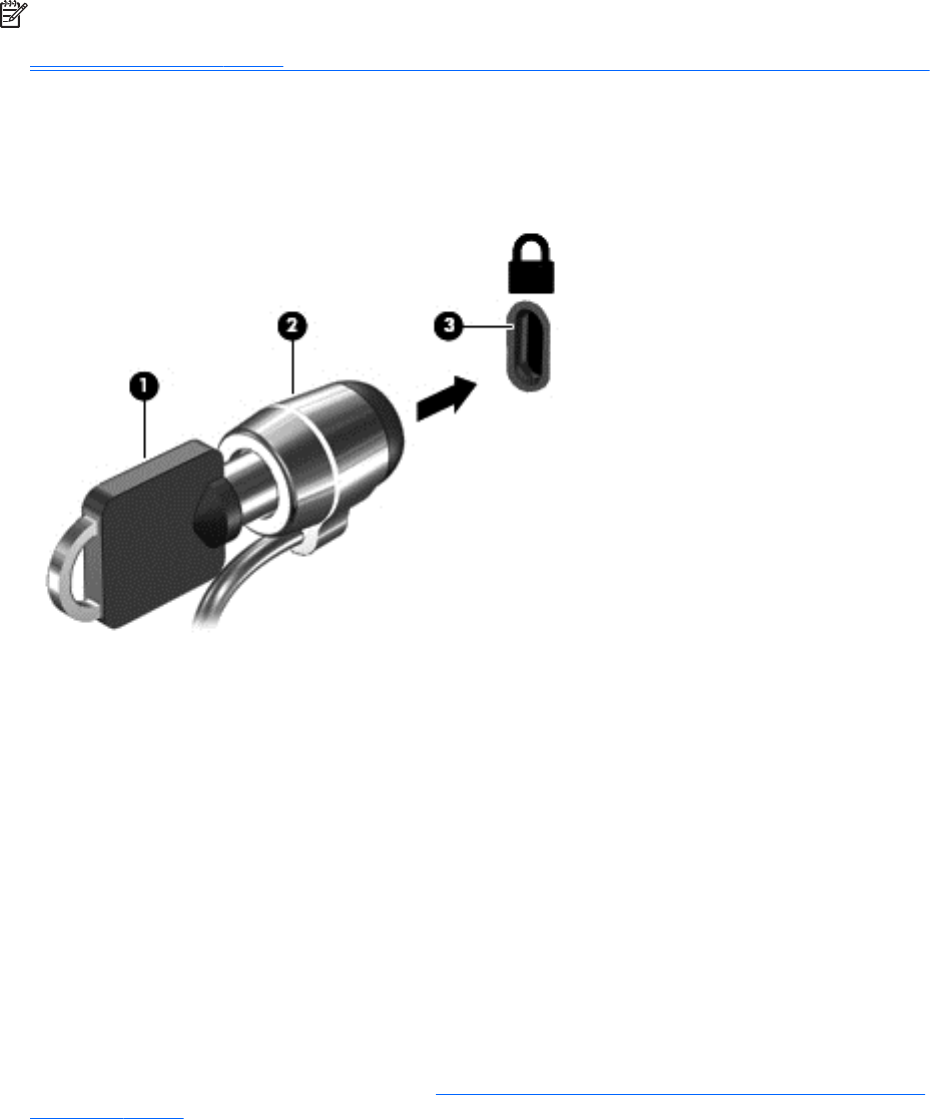
PIEZĪME. Datora drošības kabeļa slota izskats var nedaudz atšķirties no tā, kas redzams šīs
sadaļas attēlā. Informāciju par drošības kabeļa slota atrašanās vietu savā datorā skatiet šeit:
Iepazīšanās ar datoru 4. lpp.
1. Aplieciet drošības kabeli nostiprinātam priekšmetam.
2. Ievietojiet atslēgu (1) kabeļa slēdzenē (2).
3. Ievienojiet kabeļa slēdzeni datora drošības kabeļa slotā (3) un pēc tam aizslēdziet slēdzeni ar
atslēgu.
Pirkstu nospiedumu lasītāja lietošana (tikai atsevišķiem
modeļiem)
Atsevišķos datoru modeļos ir pieejami integrēti pirkstu nospiedumu lasītāji. Lai izmantotu pirkstu
nospiedumu lasītāju, jums ir jāreģistrē savi pirkstu nospiedumi programmatūrā HP Client Security's
Credential Manager. Skatiet programmatūras HP Client Security palīdzības sadaļu.
Kad esat reģistrējis savus pirkstu nospiedumus programmatūrā Credential Manager, varat izmantot
programmatūru HP Client Security's Password Manager, lai glabātu un ievadītu jūsu lietotājvārdus un
paroles atbalstītajās tīmekļa vietnēs un programmās.
Pirkstu nospiedumu lasītāja atrašana
Pirkstu nospiedumu lasītājs ir neliels metālisks sensors, kas atrodas tastatūras labajā pusē.
Atkarībā no datora modeļa lasītājs var būt orientēts horizontāli vai vertikāli. Neatkarīgi no pirkstu
nospiedumu lasītāja orientācijas pirksts ir jāpavelk perpendikulāri metāla sensoram. Lai uzzinātu
lasītāja atrašanās vietu datorā, skatiet sadaļu
Pogas un pirkstu nospiedumu lasītājs (tikai atsevišķiem
modeļiem) 6. lpp..
Pirkstu nospiedumu lasītāja lietošana (tikai atsevišķiem modeļiem) 69